Удаление одинаковых файлов (копий одного и того же файла) или папок может освободить свободное дисковое пространство и уменьшает ненужный мусор в системе, что благоприятно отражается на быстродействии системы. Иногда дубликаты создаются самим пользователем (например, одни и те же фотографии копируются в разные папки, находящиеся внутри одного физического диска), в некоторых случаях они остаются после использования различного программного обеспечения. Функцию поиска ненужных копий выполняют множество приложений, большинство которых распространяются по статусу free (бесплатно ). Опишем работу нескольких таких приложений.
Удаление дубликатов с помощью Total Commander
Используем Dupeguru
Данное ПО разработано исключительно для сканирования системы на наличие копий и не выполняет иные функции.

AllDup для определения дубликатов

Дизайн программы выполнен в красивом и удобном для использования стиле. Сразу же после запуска появляется окно с кратким руководством по поиску дубликатов. Можно искать по всему физическому диску целиком, отметив галочкой нужные локальные диски.
Или добавить отдельные папки, нажав на стрелочку возле кнопки «Исходные папки
» и выбрав в выпадающем списке «Добавить папки
».
Давайте попробуем найти дубликаты в папке Games в локальном диске «С:\»
Активируем вкладку «Метод поиска
», настраиваем критерии. По умолчанию активен параметр поиска дубликатов только по схожим именам
, при необходимости отмечаем галочкой нужные настройки
. Желательно включить поиск и по расширениям
, иначе ПО может показать файлы со схожими именами, даже если они не являются копиями друг друга.
После, нажимаем кнопку начало поиска
.
После завершения откроется новое окно с результатами , в котором отмечаем галочками ненужные файлы , щелкаем правой кнопкой мышки по файлу , который предполагается очистить от дубликатов (открываем контекстное меню) и выбираем «Удалить все остальные файлы из этой группы навсегда », чтобы удалить копии. При этом сам оригинал останется не тронутым, удалятся только дубликаты.
Как использовать DuplicateCleaner Free
Очень продуманное приложение для поиска и удаления дубликатов на компьютере. При этом можно выполнять поиск
всех файлов в обычном режиме, искать копии изображений или музыки, или одинаковых папок.
Запускаем приложение
. Первым делом настраиваем критерии поиска, для этого в разделе «Дополнительные опции
» отмечаем настройку «С тем же именем
» и переходим во вкладку «Сканировать путь
»
Выбираем папку
, нажимаем кнопку добавления
выбранной папки в включенные пути и жмем кнопку «Сканировать
».
Дожидаемся окончания сканирования, в котором будет отображена статистика
обнаруженных дубликатов в отдельном окне. Закрываем окно.
Во вкладке «Дубликаты Файлов
» списком отображаются одинаковые
файлы, отмечаем ненужные и нажимаем меню «Вид
», выбираем пункт «Удаления файлов
»

В открывшемся окне нажимаем «Удалить файл(ы) ». При этом желательно включить удаление в Корзину , чтобы можно было восстановить нужные файлы.
Проведение эффективной генеральной уборки на дисковом пространстве компьютера, наряду с использованием программ для автоматической очистки Windows, требует еще выполнения ручной работы по удалению ненужных файлов и файлов-дубликатов. Для отслеживания ненужных файлов предназначены специальные программы – анализаторы дискового пространства, они помогают отфильтровать содержимое дисков компьютера по определенным критериям (в частности, по весу), чтобы пользователь мог принять решение об удалении файлов или их оставлении. Для поиска дубликатов файлов также существует специальный софт – либо в виде отдельных программ или небольших утилит, либо в составе комплексного ПО для чистки и оптимизации Windows. Ниже рассмотрим пятерку программ для поиска дубликатов файлов. В пятерку вошли полностью бесплатные программы с поддержкой русского языка.
При проведении поиска дубликатов файлов на системном диске С лучше указывать не весь раздел целиком, а лишь отдельные папки, где хранятся пользовательские файлы. Дубликаты, обнаруженные в рабочих папках Windows, удалять нельзя. При обнаружении на диске С отдельных увесистых папок или файлов с незнакомыми названиями рекомендуется получить о них справку в Интернете.
1. AllDup
Программа AllDup оснащена множеством различных опций для тонкой настройки поиска дубликатов файлов. В числе настраиваемых опций – выбор метода сравнения, критериев поиска, приоритета проверки дубликатов, задействование исключающих фильтров, включение содержимого архивных файлов и пр. Предусматривается даже смена тем оформления и отдельных настроек интерфейса. Программа хорошая, правда, с несколько непродуманным интерфейсом. На ее панели инструментов все вкладки – хоть основных операций, хоть дополнительных функций – значатся как равнозначные. И чтобы помочь пользователю, впервые запустившему AllDup, освоить специфику программы, ее создатели оснастили интерфейс плавающим виджетом в виде краткого руководства, какой шаг за каким нужно сделать. Во вкладке «Исходные папки» указывается область поиска – разделы диска, подсоединяемые устройства или отдельные пользовательские папки на системном диске С.
Далее во вкладке «Метод поиска» устанавливаются критерии поиска. Здесь поиск дубликатов можно конкретизировать и к предустановленному критерию поиска по именам файлов добавить расширение, размер, содержимое и пр.

Результаты поиска дубликатов можно сортировать по размеру, пути, дате изменения файлов и т.п. Обнаруженные файлы можно удалять, открывать их расположение в проводнике Windows, применять прочие действия, предусматриваемые программой.

Чтобы вернуться к анализу результатов поиска дубликатов, выполненных AllDup, позднее, но не ждать завершения сканирования, текущие результаты можно сохранить в файл формата программы или экспортировать в файлы TXT и CSV.
У программы AllDup есть портативная версия, не требующая установки в систему.
2. Duplicate Cleaner
Еще одна функциональная программа для гибко настраиваемого поиска дубликатов файлов – Duplicate Cleaner. Программа Duplicate Cleaner существует в двух редакциях – в платной Pro и бесплатной Free. Хоть последняя и ограничена недоступностью некоторых функций, ее возможностей будет достаточно для эффективного поиска дубликатов. Duplicate Cleaner Free позволяет задавать критерии поиска по именам, содержанию, размеру, дате создания файлов. Предусматриваются дополнительные критерии поиска по данным аудиофайлов, а также фильтрация по типам контента и расширениям файлов. Все эти моменты настраиваются в первой вкладке программы «Критерии поиска».

Во второй вкладке программы – «Сканировать путь» – выбирается область поиска.

В окне результатов поиска дубликаты можно сортировать, удалять, открывать их расположение в проводнике, а также применять к ним прочие опции программы.

Результаты поиска Duplicate Cleaner могут быть экспортированы в файл формата табличных данных CSV. Экспорт данных осуществляется как для всего перечня дубликатов, так и для только помеченных пользователем файлов. Из преимуществ Duplicate Cleaner – удобный интерфейс и продуманная организация.
3. DupeGuru
DupeGuru – это простейший поисковик дубликатов файлов для тех, у кого нет времени или желания осваивать все тонкости функциональных узкоспециализированных программ типа рассмотренных выше. Внизу небольшого окошка программы выбирается область поиска и запускается сканирование.

Результаты поиска дубликатов могут быть отсортированы по пути размещения и размеру файлов. Контекстное меню результатов поиска DupeGuru содержит лишь необходимые для работы с найденными дубликатами операции.

Результаты поиска сохраняются в файл программы или экспортируются в HTML.
DupeGuru – кроссплатформенная программа, но под Windows адаптированы только ее старые версии. Предлагаемый на официальном сайте инсталлятор программы для Windows 7 подойдет также для версий системы 8.1 и 10.
4. CCleaner
На одном из этапов своего совершенствования популярнейший чистильщик для Windows CCleaner получил функцию поиска дубликатов файлов. Воспользоваться этой функцией можно в разделе «Сервис». Для поиска дубликатов доступны критерии поиска по именам, дате создания, содержимому файлов, их размеру.

Как и предыдущий участник обзора, программа CCleaner в среде результатов поиска дубликатов не особо богата функционалом, но базовые операции присутствуют. Это, в частности, сортировка результатов поиска и удаление файлов.

5. Glary Utilities 5
Комплексная программа для чистки и оптимизации Windows Glary Utilities 5 в числе арсенала содержит утилиту для поиска дубликатов файлов. Эту же утилиту при желании с официального сайта программы можно скачать отдельно, если не требуется всей мощи программного пакета.

Поисковик дубликатов в составе Glary Utilities 5 простенький, но удобный и настраиваемый. Сканирование дубликатов можно запустить сразу, выбрав лишь область поиска – разделы диска, съемные устройства или отдельные папки. А можно конкретизировать поиск, нажав кнопку «Опции».

В опциях настраиваются критерии поиска дубликатов – по именам, по размеру, по времени создания файлов. В отдельных случаях проведения тщательной чистки дискового пространства можно сменить предустановленный выбор поиска лишь среди распространенных типов файлов на сканирование всех типов.

Результаты поиска предусматривают только необходимые операции для работы с дубликатами, в частности, удаление и открытие пути размещения в проводнике Windows.

Для удобства пользователя найденные дубликаты Glary Utilities 5 каталогизирует по типам контента – документам, картинкам, видео, программам и т.п. По каждому типу отображается общий вес найденных файлов.
Отличного Вам дня!
Эта программа поможет вам легко и быстро удалить дубликаты музыки с вашего компьютера. Если на жестком диске вашего ПК находится большая коллекция песен или музыки, наверняка там имеются одинаковые композиции. Дубликаты музыки занимают место на жестком диске вашего компьютера или ноутбука, засоряют его, поэтому так важно вовремя удалять дубликаты аудио файлов с вашего ПК. Используйте для этой цели Duplicate Music Remover Free. Этот инструмент поможет вам автоматически найти дубликаты песен, затратив на это гораздо меньше времени, чем если бы вы делали это вручную. Запустите программу и подождите, когда закончится процесс поиска дубликатов. В полученном отчете отметьте дубликаты музыки, которые вам не нужны, и дайте программе команду удалить их.
Удобный и быстрый инструмент для меломанов
Этот несложный инструмент будет полезен, прежде всего, меломанам, у которых на жестком диске ПК хранится огромное количество музыкальных композиций. Файлы музыки, как правило, имеют небольшой размер, но, если на жестком диске ПК хранится несколько тысяч таких файлов, то дубликаты музыки могут занимать существенный объем. Очень часто повторяющиеся аудио файлы накапливаются вследствие того, что различные альбомы одного и того же исполнителя содержат несколько одинаковых композиций, либо из-за того, что различные сборники музыки содержат иногда несколько одинаковых песен.
Поиск дубликатов музыки любого формата
Данное приложение позволяет удалять дубликаты практически всех распространенных аудио форматов (*.m4a; *.m4p; *.mp2; *.aac; *.aiff; *.ape; *.au; *.flac; *.mid; *.mp3; *.ogg; *.wav; *.wma; *.mp3pro; *.rm; *.ra и др.), причем, пользователь имеет возможность указать формат музыкальных файлов, среди которых будет производиться поиск дубликатов. Например, можно искать только дубликаты песен в формате мп3, либо только в формате m4p и mp3, и так далее. Утилита позволяет искать не только абсолютно одинаковые дубли музыки, но и похожие музыкальные композиции. Для этого в программе предусмотрен поиск похожих песен по музыкальным тегам. В этом случае будет производиться поиск дубликатов музыкальных композиций с одинаковым названием, с одинаковым исполнителем или с одинаковым названием альбома. При этом можно выбрать либо один из этих критериев, либо несколько, например, дать программе команду искать копии песен одного и того же исполнителя, имеющие одинаковые названия.

Быстрый, бесплатный и эффективный
Если вы ищете лучший бесплатный софт, который поможет вам удалить дубликаты музыки, смело можете использовать Duplicate Music Remover Free. Скачать эту несложную программу можно по ссылке, расположенной под скриншотом. Не следует опасаться, что эта программа удалит что-то нужное без вашего ведома. Утилита удаляет только те файлы, которые вы пометили на удаление в списке найденных дубликатов. Главное не забывать оставлять один экземпляр каждой композиции из этого списка, потому что программа указывает в отчете о найденных дубликатах все экземпляры файла, у которого есть копии на диске. Данный софт подходит для использования на компьютерах с операционной системой Windows, в том числе Windows XP, Windows 7, Windows 8, Windows 10.
Здравствуйте, уважаемые. Помните, в своём зелёном сайтостроительном детстве (целый год назад) я Вам уже рекомендовал и описывал программу для поиска и удаления одинаковых фотографий ? Так вот, то была отличная программа, но платная (правда решение этой проблеммы можно найти в интернете довольно легко). А вот и ещё программку описывал для того, чтоб найти и удалить дубликаты файлов . Блин, она тоже платная! 😯
Сегодня буду исправляться — опишу Вам бесплатную и быструю программу для поиска и удаления различных копий файлов в компьютере, коих уйма у Вас. Они тихо сидят в уголках и хихикают над Вами увеличивая размер диска, замедляя работу системы (ведь сканирование файлов жизненно необходимо для её нормальной работы и идёт постоянно практически), просто замусоривая компьютер лишним грузом, усложняя процесс дефрагментации …
Дубликаты файлов нужно удалять и мы с Вами сейчас этим займёмся. Естественно, опишу всё пошагово и в картинках, со всеми нюансами. И конечно, дам Вам две версии программы — обычную с официального сайта и портабельную.
Auslogics Duplicate File Finder — бесплатная программа для поиска и удаления дубликатов файлов
Даже не сомневайтесь — дубликаты файлов есть в Вашем любимом компьютере. Природа их появления до сих пор не изучена учёными. С течением времени они растут, как грибы, возникая из ниоткуда… Конечно же это шутка — дубликаты мы создаём сами, даже не замечая этого. Давайте уже избавимся от них. Для начала, естественно надо скачать программу.
Как и обещал, вот Вам две версии — каждый вправе выбрать нужную именно ему, но я очень рекомендую выбрать портабельную. Дело в том, что в стандартной версии Вам втулят (или попытаются) дополнительный тулбар во все браузеры — оно Вам надо? Я например, как ни старался, а словил его всё-таки — еле избавился. (Как? А вот так .)
Скачать Auslogics Duplicate File Finder: 7 Мб
![]()
Скачать Auslogics Duplicate File Finder Portable: 6 Мб
![]()
Вот, как я устанавливал обычную версию программы…
Установка Auslogics Duplicate File Finder


Да, установка происходит на английском языке, но помните, что мы с Вами не боимся трудностей и всё победим…




А вот и цена бесплатности — уберите галочки обязательно и кто знает, может именно Вам повезёт и тулбар не установится.

Создать иконку на рабочем столе?

Жмём «Finish» и программа для поиска и удаления дубликатов файлов запустится. Дальше всё очень легко и просто. Как видите программа полностью на русском языке.
Выбираем диск на котором будем искать дубликаты файлов или даже отдельную папку…

Выбираем, что именно будем искать, вернее из каких типов файлов будет вестись поиск…

Если Вы не очень разбираетесь в системе — не рекомендую выбирать первый, верхний пункт. Дело в том, что сама система использует много одинаковых файлов и размещает их там, где ей удобнее и быстрее до них добраться — такие дубликаты файлов не то что не рекомендуется удалять, а категорически низя-я-я!!!
Для подстраховки создайте точку восстановления…



Вот мои дубликаты файлов. Это не все — я уже нашёл и удалил более 300 Мб при первом своём знакомстве с программой (скриншоты не делал просто).
Теперь нужно уточнить программе способ удаления дубликатов…